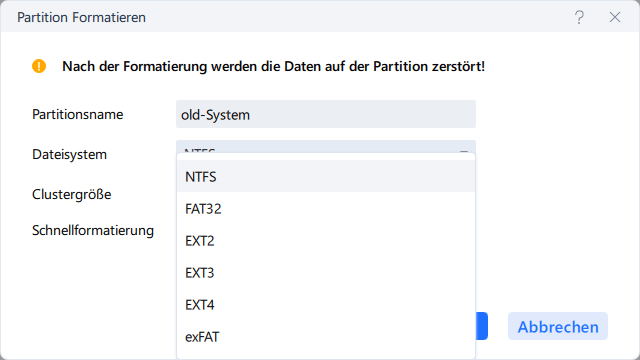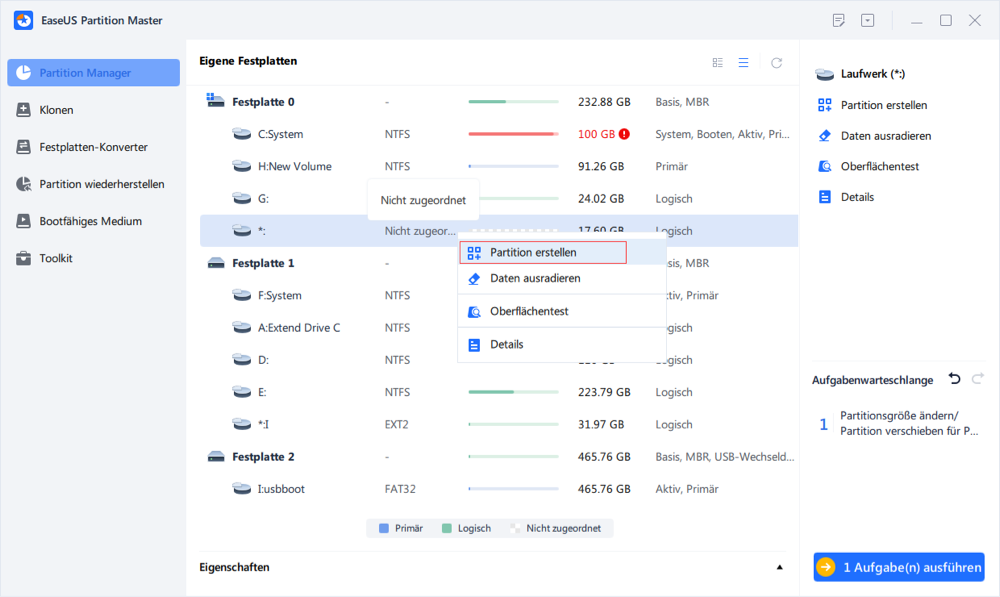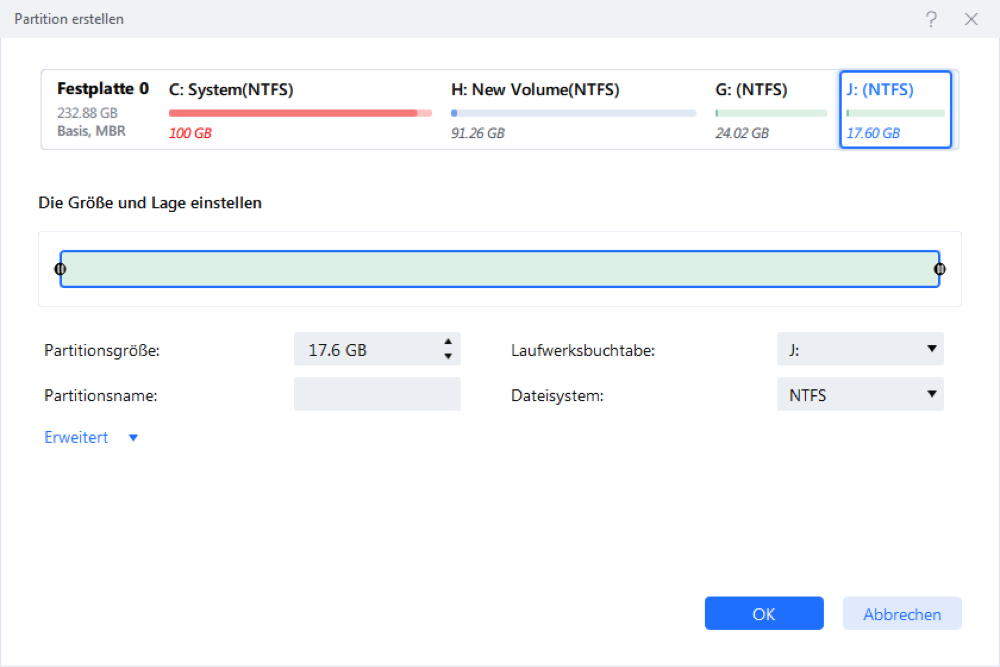Gesamte Downloads
Hauptinhalt
Über den Autor
Aktuelle Themen
Linux-Dateisysteme: Ext2 vs Ext3
ext2 und ext3 sind alles Dateisysteme, die für Linux erstellt wurden. Laut Wikipedia ist ext2 oder ext3 ein Journaled Dateisystem, das häufig vom Linux-Kernel verwendet wird. Es war früher das Standard-Dateisystem für viele beliebte Linux-Distributionen.
Überblick über Ext2:
- Ext2 steht für Second Extended File System.
- Es wurde 1993 eingeführt. Entwickelt wurde es von Rémy Card.
- Es wurde entwickelt, um die Einschränkungen des ursprünglichen ext-Dateisystems zu überwinden.
- Ext2 hat keine Journaling-Funktion.
- Auf Flash-Laufwerken, usb-Laufwerken, wird ext2 empfohlen, da es den Overhead des Journalings nicht zu erledigen braucht.
- Die maximale individuelle Dateigröße kann von 16 GB bis 2 TB betragen.
- Die Gesamtgröße des ext2-Dateisystems kann von 2 TB bis 32 TB betragen.
Überblick über Ext3:
- Ext3 steht für das dritte erweiterte Dateisystem.
- Es wurde im Jahr 2001 eingeführt. Entwickelt wurde es von Stephen Tweedie.
- Ab dem Linux-Kernel 2.4.15 war ext3 verfügbar.
- Der Hauptvorteil von ext3 ist, dass es Journaling ermöglicht.
- Beim Journaling gibt es einen eigenen Bereich im Dateisystem, in dem alle Änderungen nachverfolgt werden. Wenn das System abstürzt, ist die Möglichkeit, dass das Dateisystem beschädigt wird, aufgrund des Journalings geringer.
- Die maximale individuelle Dateigröße kann zwischen 16 GB und 2 TB betragen.
- Die Gesamtgröße des ext3-Dateisystems kann zwischen 2 TB und 32 TB betragen
- Es gibt drei Arten von Journaling im ext3-Dateisystem:
1. Journal - Metadaten und Inhalt werden im Journal gespeichert.
2. Geordnet - Nur Metadaten werden im Journal gespeichert. Metadaten werden erst nach dem Schreiben des Inhalts auf die Festplatte journalisiert. Dies ist die Standardeinstellung.
3. Zurückschreiben - Nur Metadaten werden im Journal gespeichert. Metadaten können entweder vor oder nach dem Schreiben des Inhalts auf den Datenträger journalisiert werden.
- Sie können ein ext2-Dateisystem direkt in ein ext3-Dateisystem konvertieren (ohne Sicherung/Wiederherstellung).
Wie kann man EXT2/EXT3-Partitionen unter Windows 11/10 erstellen?
Obwohl Windows den Markt des Linux-Betriebssystems übernommen hat, verschwindet es immer mehr aus unseren Augen. Dennoch halten viele Menschen aus beruflichen oder persönlichen Gründen daran fest.
Damit die interne Festplatte oder andere externe Wechsellaufwerke vom Linux-Betriebssystem erkannt werden, oder um eine Dual-Boot-Partition für das Linux-Betriebssystem auf einem Windows-Computer zu erstellen, müssen sie mit dem EXT2/EXT3- und Linux-Swap-Dateisystem ausgestattet sein.
Wissen Sie, wie man Linux-Partitionen vom Windows-Betriebssystem aus erstellt? Einige erfahrene Linux-Entwickler oder professionelle Administratoren neigen dazu, Windows-Computer mit einer Linux-basierten Live-CD zu booten und von dort aus Partitionen zu erstellen. Für die meisten durchschnittlichen Windows-Nutzer ist dies jedoch zu komplex.
Im Folgenden werden Sie einen Partitionsmanager eines Drittanbieters für Linux kennenlernen, mit dem Sie eine EXT2/EXT3-Dateisystempartition erstellen können.
Vorbereitungen für Erstellen der EXT2- oder EXT3-Partition
Bevor Sie mit der Erstellung der EXT2- oder EXT3-Partition beginnen, sollten Sie einige Tipps zur Vorbereitung beachten:
#1. Partitionsmanager-Software für Linux herunterladen
Es gibt viele kostenlose Partitionssoftware wie z.B. Paragon Partition Manager, die die Funktionen "Partition formatieren" oder "Partition erstellen" anbieten. Allerdings unterstützen die meisten dieser Programme keine Linux-basierten Dateisysteme wie EXT 2, EXT3, etc.
Glücklicherweise unterstützt die leistungsstarke Partitionsmanager-Software - EaseUS Partition Master alle Linux-basierten Dateisysteme (EXT2/EXT3/Swap). Es ermöglicht Ihnen, die Festplatte zu formatieren oder eine Partition in den beiden erstgenannten Dateisystemen zu erstellen: EXT2 & EXT3.

#2. Partitionsdaten sichern
Wenn Sie dazu neigen, eine bestehende Windows-Partition in eine EXT2- oder EXT3-Linux-Partition zu formatieren, denken Sie daran, ein Backup der dort gespeicherten Dateien an einem anderen sicheren Ort zu erstellen, z. B. auf einer externen Festplatte.
Wenn die Daten weniger als 20 GB groß sind, ist Kopieren & Einfügen der schnellste Weg, sie zu sichern. Wenn Ihre Dateien mehr als 30 GB groß sind oder Sie die gesamte Partition sichern müssen, kann eine professionelle Dateisicherungssoftware helfen.
Partition in EXT2/EXT3 formatieren
Gilt für: Vorhandene Partition auf EXT2/EXT3 unter Windows 11/10/8/7 formatieren.
Wie Sie sehen können, ist die Formatierung eines Laufwerks in das von Linux benötigte Dateisystem viel einfacher als die Erstellung eines solchen. Welches ist also das am meisten empfohlene EXT2/EXT3-Formatierungswerkzeug, das unter Windows läuft?
Es ist definitiv nicht die Windows Datenträgerverwaltung, da sie nicht alle Linux-Dateisysteme unterstützt. Folgen Sie der Anleitung unten, EaseUS Partition Master formatiert FAT32/NTFS-Festplatte, USB-Stick & Speicherkarte zu EXT2/EXT3 mit Leichtigkeit:
Schritt 1. Starten Sie EaseUS Partition Master. Alle Datenträger auf dem PC werden aufgelistet.
Schritt 2. Finden Sie die zu formatierende Partition in der Liste. Klicken Sie mit der rechten Maustaste darauf und wählen Sie "Formatieren".
Schritt 3. Geben Sie den Partitionsnamen ein, wählen Sie das Dateisystem als "EXT2", "EXT3" oder "EXT4" und die Clustergröße aus. Anschließend klicken Sie auf "OK".
Schritt 4. Bestätigen Sie das Formatieren.
Danach wird ein Warnfenster angezeigt, klicken Sie darin auf "OK", um fortzufahren.
EXT2/EXT3-Linux-Partitionen erstellen
Gilt für: Erstellen von EXT2/EXT3-basierten Linux-Partitionen aus nicht zugeordnetem Speicherplatz unter Windows 11/10/8/7.
Eine andere praktische Möglichkeit, die Sie versuchen können, ist das Erstellen einer EXT2- oder EXT3-Linux-Partition unter Windows 11/10/8/7. Da die Windows-Datenträgerverwaltung das Linux-Dateisystem nicht unterstützt, benötigen Sie außerdem eine professionelle Partitionsmanager-Software wie EaseUS Partition Master zur Hilfe.
Es ist viel einfacher, die Partition in Dateisystem wie benötigt unter Linux zu formatieren, als eine von der CD zu erstellen. So was wird empfohlen um Partition in EXT2/EXT3 Dateisystem unter Windows zu formatieren? Hier fällt EaseUS Partition Master Pro auf. Die professionelle Partition Manager Software kann in einfachen Schritten EXT2/EXT3 Linux-Partition unter Windows erstellen, indem man das Dateisystem der Partition in EXT2/EXT3 formatiert.
Wenn Sie über nicht zugewiesenen freien Speicherplatz auf Ihrem Computer oder externen Speichergerät verfügen, führen Sie die folgenden Schritte aus, um eine Linux-basierte Partition mit dem EaseUS Partitionsmanager zu erstellen. Denken Sie daran, das Dateisystem als EXT2 oder EXT3 während des Partitionserstellungsprozesses einzustellen:
Schritt 1. Schließen Sie die Festplatte an den Computer an und starten Sie EaseUS Partition Master.
Schritt 2. Wenn sich der nicht zugeordneten Speicherplatz bereits auf der Festplatte befindet, können Sie direkt zum dritten Schritt gehen. Wenn es nicht der Fall ist, müssen Sie zuerst den Speicherplatz neu zuweisen.
Klicken Sie mit der rechten Maustaste auf eine Partition und wählen Sie “Größe ändern/Verschieben”. Dann verschieben Sie den Regler nach links oder rechts, um den nicht zugeordneten Speicherplatz zu erstellen. Klicken Sie auf “OK”.
Schritt 3. Klicken Sie auf den nicht zugeordneten Speicherplatz und wählen Sie “Partition erstellen”.
Schritt 4. Stellen Sie die Partitionsgröße, das Dateisystem, die Clustergröße, den Laufwerksbuchstaben und anderen Informationen ein.
Wie wir Ihnen helfen können
Über den Autor
Katrin
Jahrgang 1992; Studierte Mathematik an SISU, China; Seit 2015 zum festen Team der EaseUS-Redaktion. Seitdem schreibte sie Ratgeber und Tipps. Zudem berichtete sie über Neues und Aufregendes aus der digitalen Technikwelt.
Produktbewertungen
-
Mit „Easeus Partition Master“ teilen Sie Ihre Festplatte in zwei oder mehr Partitionen auf. Dabei steht Ihnen die Speicherplatzverteilung frei.
Mehr erfahren -
Der Partition Manager ist ein hervorragendes Tool für alle Aufgaben im Zusammenhang mit der Verwaltung von Laufwerken und Partitionen. Die Bedienung ist recht einfach und die Umsetzung fehlerfrei.
Mehr erfahren -
"Easeus Partition Master" bietet Ihnen alles, was Sie zum Verwalten von Partitionen brauchen, egal ob Sie mit einem 32 Bit- oder 64 Bit-System unterwegs sind.
Mehr erfahren
Verwandete Artikel
-
Festplatte auf Smart Fehler prüfen und reparieren [Mit kostenloser Software]💡
![author icon]() Markus/2025/02/17
Markus/2025/02/17
-
Wie kann man eine zweite SSD installieren? [Umfassende Anleitung]
![author icon]() Maria/2025/02/17
Maria/2025/02/17
-
SD-Karte als internen Speicher in Windows 11/10 verwenden [2025 Neue Lösung]
![author icon]() Maria/2025/02/17
Maria/2025/02/17
-
Laufwerk D wird in Windows 10/11 nicht angezeigt | 4 Methoden zur Behebung
![author icon]() Maria/2025/02/17
Maria/2025/02/17